苹果手机键盘输入震动怎么设置 iphone打字震动怎么调节
日期: 来源:龙城安卓网
苹果手机的键盘输入震动是一项非常实用的功能,可以让用户在打字时感受到轻微的反馈震动,提高输入体验,想要调节 iPhone 的打字震动强度或者关闭这个功能,只需要简单的操作就可以轻松实现。在设置中找到声音与触觉选项,然后进入触觉部分,即可调节键盘输入震动的强度或者直接关闭这个功能。通过设置个性化的震动强度,可以让用户在打字时感受到更加舒适和自然的触感,提升使用体验。如果你对 iPhone 的打字震动设置感到困惑,不妨尝试一下以上的方法,定制出适合自己的打字震动体验。
iphone打字震动怎么调节
具体方法:
1.打开手机,在手机主屏幕上找到“设置”,点击打开,如下图所示
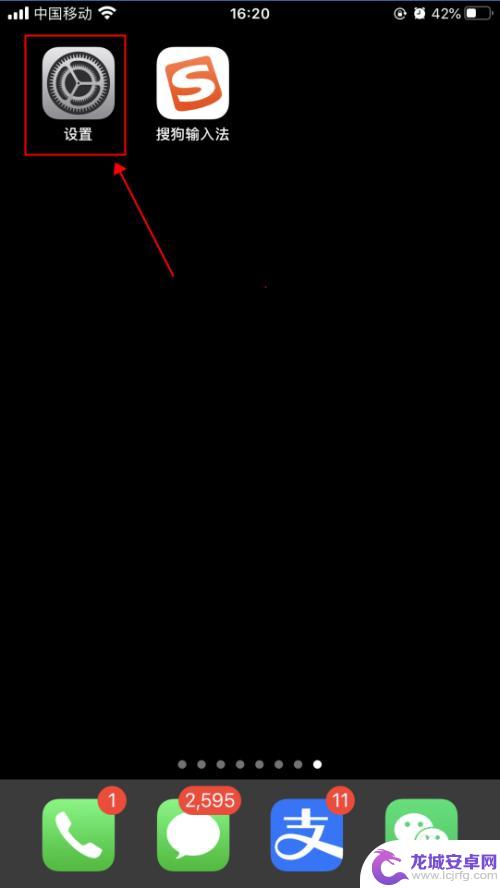
2.在设置界面,点击选择“声音与触感”,如下图所示
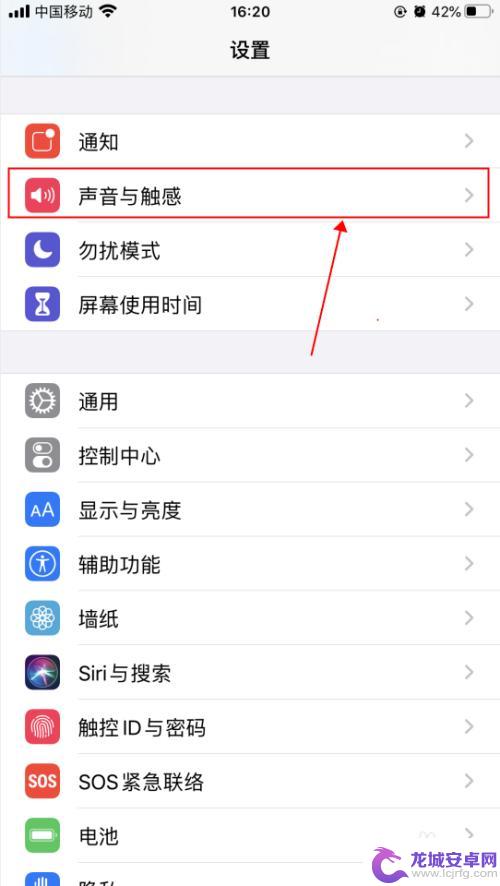
3.在声音与触感界面,点击把“系统触感反馈”右侧的开关打开。打字即可有震动反馈,如下图所示
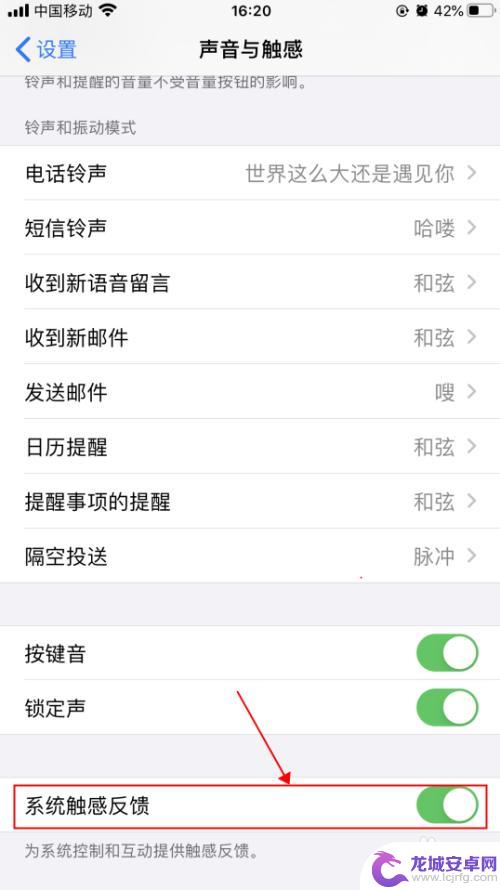
4.如上述操作打字未有震动反馈,可以选择到App Store搜索下载安装“搜狗输入法”,如下图所示
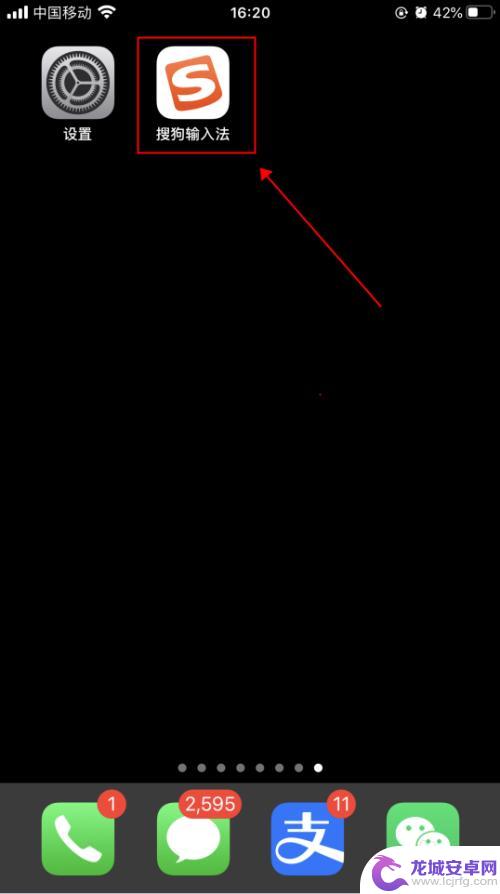
5.下载安装“搜狗输入法”后,在一个输入文字输入界面。长按切换输入法图标,如下图所示
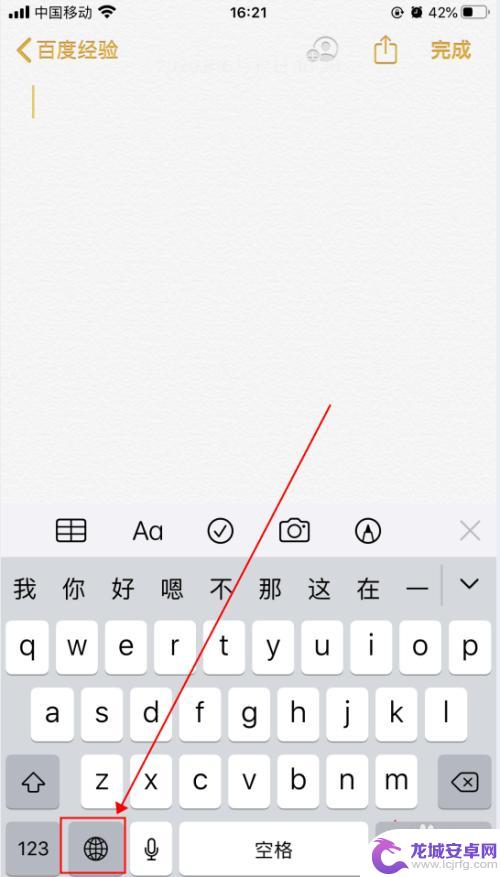
6.在弹出的选择输入法菜单,点击选择“搜狗”,如下图所示
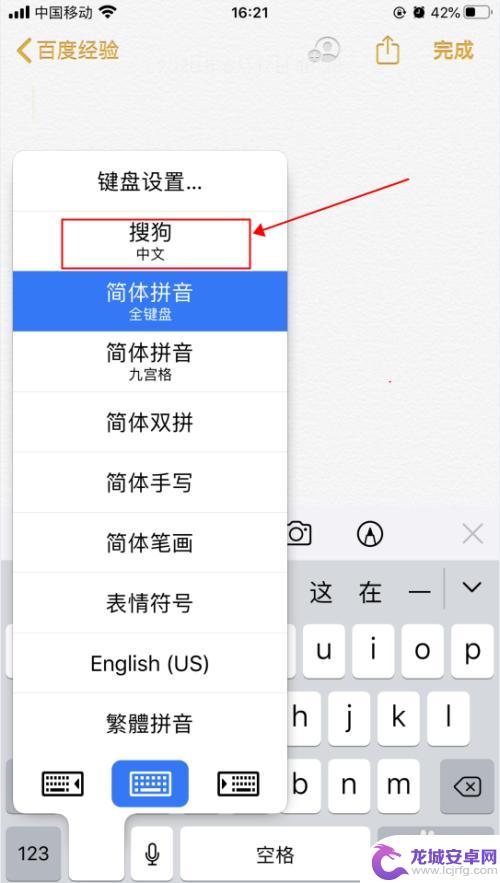
7.在搜狗输入法界面,点击搜狗输入法图标,如下图所示
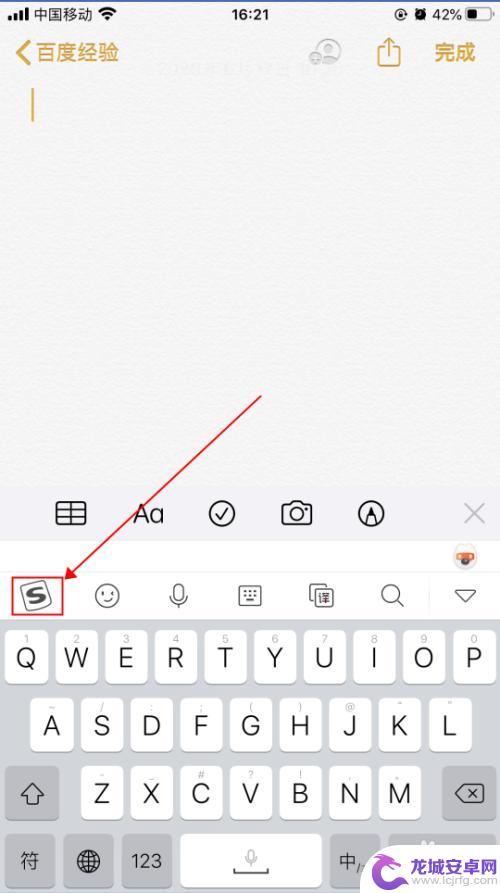
8.在弹出的菜单界面,拉到最后,选择“更多设置”,如下图所示
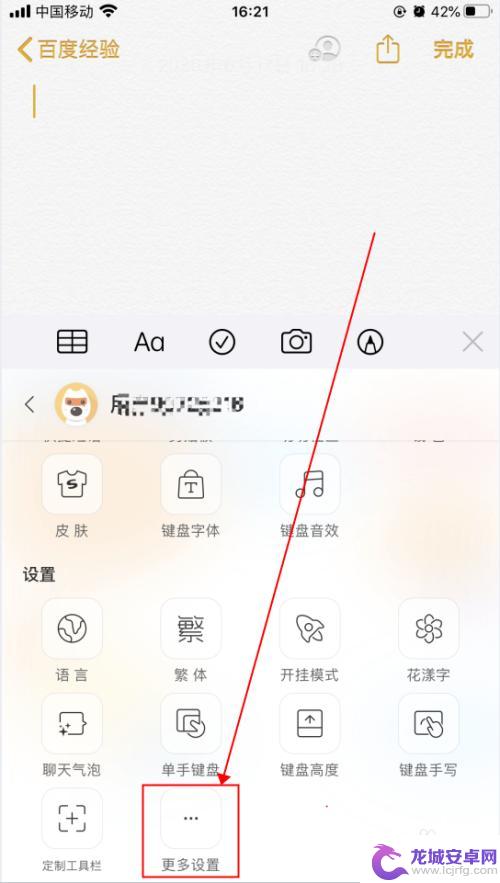
9.在设置界面,选择“键盘设置”,如下图所示
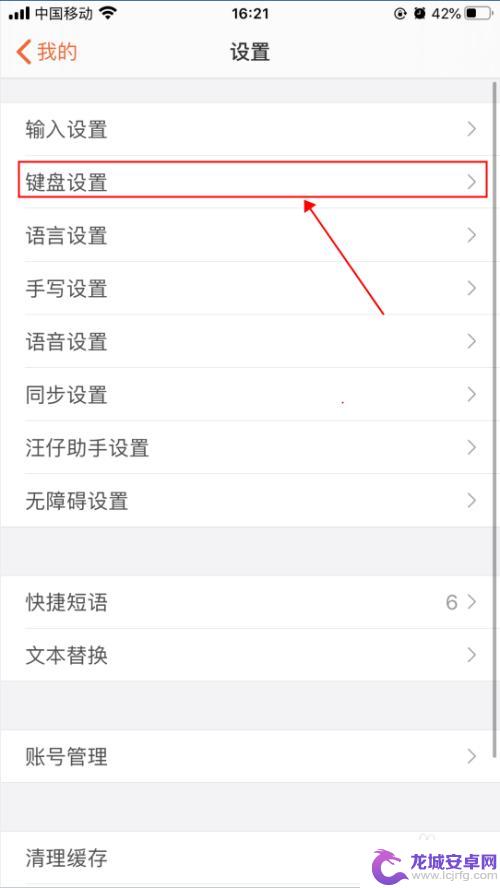
10.在键盘设置界面,把按键反馈下的“按键震动”和“按键音”都打开即可,如下图所示
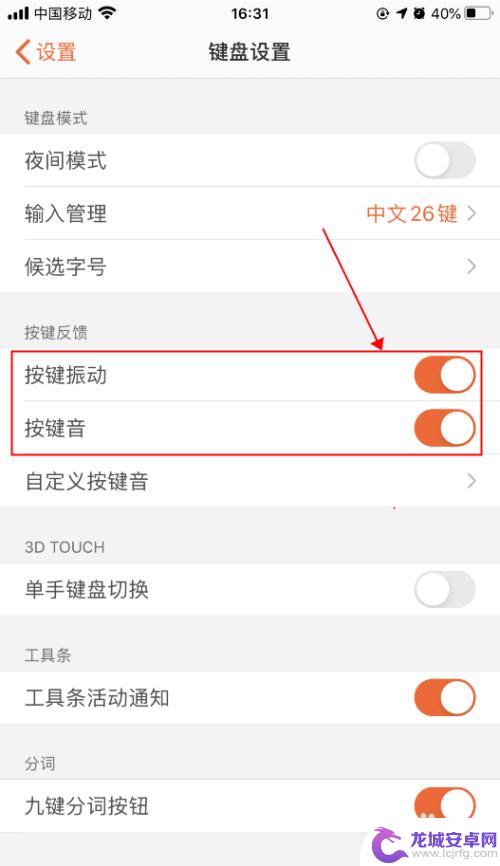
以上就是苹果手机键盘输入震动怎么设置的全部内容,还有不懂得用户就可以根据小编的方法来操作吧,希望能够帮助到大家。












